そんな想いを持っているあなたのために、
この記事では、「Apple Musicを無料で始める」について解説していきます。
Apple Musicは無料トライアルキャンペーンを開催しているので、まずは無料体験から始めることをおすすめします。
また、無料体験はいつでもやめられ、無料期間内に解約すればお金は発生しません。
iPhone、AndroidどちらでもOKです!
Apple Musicを無料で始める方法
以下の5ステップでApple Musicの無料トライアルを始めていきます。
- Apple Musicにアクセス
- プランを選択する
- 支払い方法を設定する
- 登録内容を確認する
- 完了
現在、Apple Music以外の別の音楽アプリを利用している場合、これまで集めたライブラリの曲、作成したプレイリストをApple Musicにそっくりそのまま移行する方法があります。
その場合、現在使っている音楽アプリを解約する前、Apple Musicを始めた後に移行することができるので、無料トライアルが完了した後に解説していきます。
1.Apple Musicにアクセス
まず、Apple Musicを始めるためにApple Music公式サイトにアクセスします。

まだアクセスするだけなので何も料金は発生しませんよ!
2.プランを選択する
Apple Music公式サイトにアクセスをすると、iPhoneの場合は、「ミュージック」のアプリが起動します。
Androidの場合は、WEBサイトでApple Music公式サイトにアクセスします。
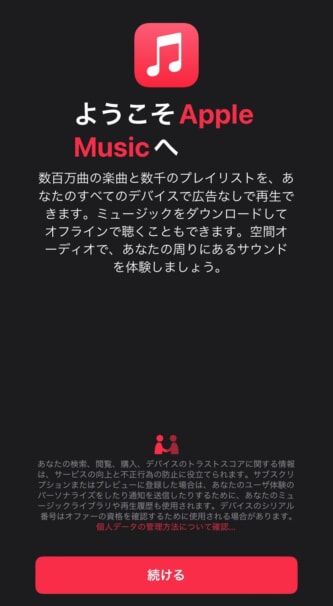
Apple Musicの案内が表示されたら『続ける』を選択して次に進みます。

無料体験の案内が表示されるので「プランをさらに表示」を選択してください。

ここで『無料で開始』を選択すると、個人プランで登録されます。
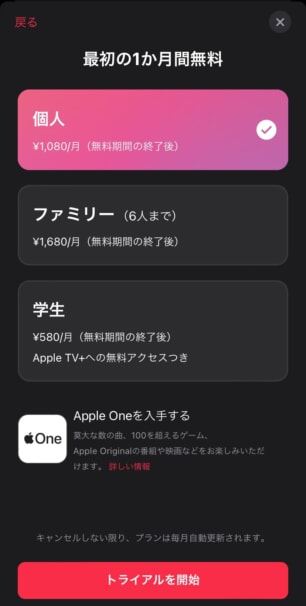
Apple Musicには3つのプランがあるので、無料トライアルを始めたいプランを選択して「トライアルを開始」を選択します。
- 個人プラン:月額1,080円
- 学生プラン:月額580円
- ファミリープラン:月額1,680円(6人まで)

学生プランは、特別に映画やドラマが観放題の「Apple TV+」が無料で使える特典もあるのでオススメ!
無料トライアルなので、無料期間内に解約をすれば料金は発生しません。
3.支払い方法を設定する
iPhonでも、Androidでも、Apple IDに支払い方法が設定されていないと無料トライアルは使えません。
理由は、無料トライアルが終了したら自動的に有料プランになるためです。

しかし、無料期間中に解約すれば支払い方法は使われず、1円もかからないで辞められるので安心してください!
iPhoneの場合は、支払い方法の案内が表示されたら、『続ける』を選択します。
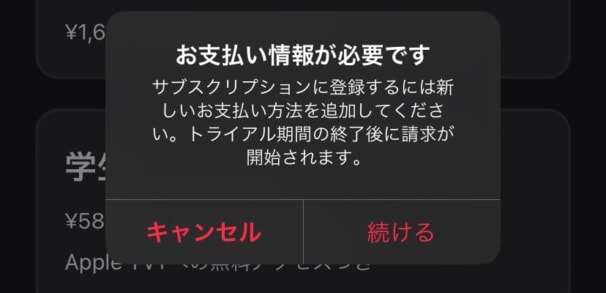
クレジットカード、デビットカード、キャリア決済、PayPayの選択肢から支払い方法を追加します。
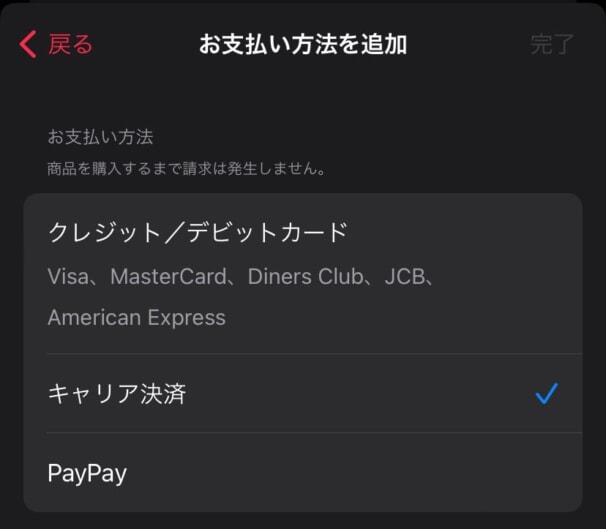
もしApple IDにすでに支払い方法が追加されている場合は、以下の手順で使用される支払い方法を確認できます。
- 設定アプリを開く
- 画面上部の「アカウント」を選択
- 「お支払いと配送先」を選択
- 設定されている支払い方法の上から順番に支払いが実行される(支払いができあに場合は次の支払い方法が試される)
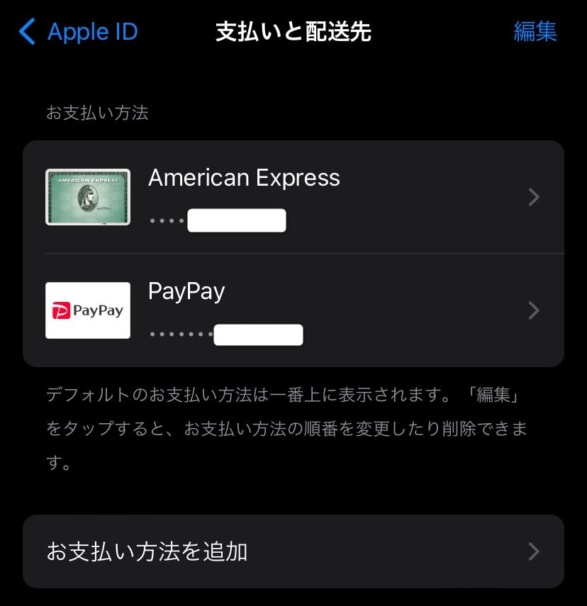
Androidの場合は、iPhoneとは違い画面に従って支払い方法を設定すればOKです。
4.登録内容を確認する
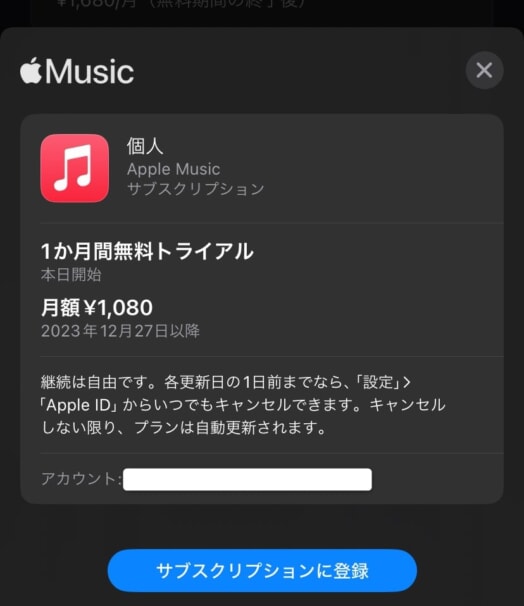
最後に、Apple Musicの無料トライアルの登録を進めればOKです。
無料トライアルであることを確認しましょう。

いつ無料トライアルが終了するかも教えてくれるので、カレンダーに入れておくのがオススメ!
5.無料体験が完了
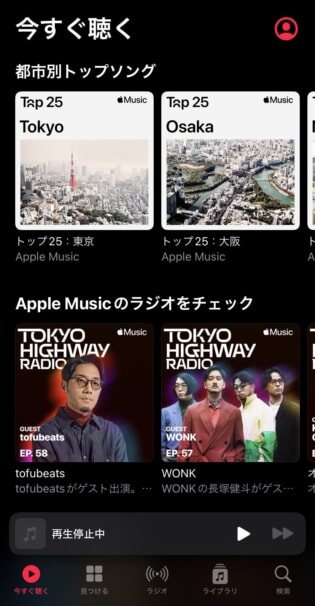
上記画像のように、Apple Musicの「今すぐ聴く」の画面にプレイリストや音楽が表示されれば登録完了!

試しに音楽を再生してみてください!これがすべて使い放題です。
Androidの場合は、Google Play StoreからApple Musicのアプリをインストールしましょう。
Apple IDでログインすれば、あとは音楽を聴くだけ!
Apple Musicの登録が完了したら、次は初期設定です!
Apple Musicで絶対にやっておきたい10個の初期設定は必ずチェックしておくことをおすすめします!
-

Apple Musicで絶対にやっておきたい10個の初期設定!
続きを見る
Apple Musicを使いこなす方法は、次の記事で解説しています
👉 Apple Musicの使い方!初心者から上級者向けまでOK!
Apple Musicに別の音楽アプリからライブラリやプレイリストを移行したい方は、今使っている音楽アプリを解約する前に、移行することをオススメします。
👉 別の音楽アプリからApple Musicに移行!ライブラリの曲やプレイリストを移す方法
Apple Musicの無料期間はいつまで?確認方法
Apple Musicの無料トライアルがいつ終わるのかは、その期間を確認する方法は以下の4ステップです。
- Apple Music(ミュージックアプリ)を起動
- アカウントページを開く
- サブスクリプションの管理画面を開く
- 無料期間を確認する
step
1Apple Music(ミュージックアプリ)を起動
まず初めに、Apple Musicを起動してください。

Apple Music
iPhoneの場合は、「ミュージック」の名前がついているアプリを。
Androidの場合は、「Apple Music」のアプリです。
step
2アカウントページを開く
iPhoneの場合、「今すぐ聴く」の画面右上にあるアカウントアイコンを選択します。
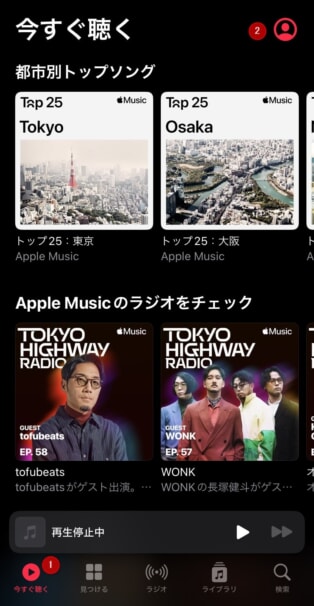
iPhoneの場合
Androidの場合は、「今すぐ聴く」の画面右上にあるメニューを開いて「アカウント」を選択します。
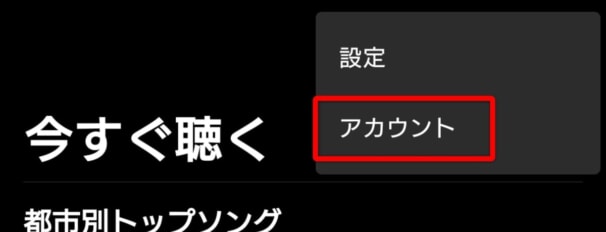
Androidの場合
step
3サブスクリプションの管理画面を開く
アカウントページが開いたら、iPhone・Androidともに「サブスクリプションの管理」を選択します。
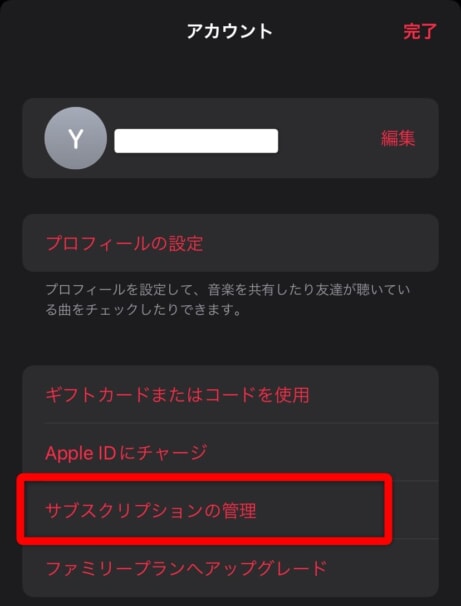
iPhoneの場合
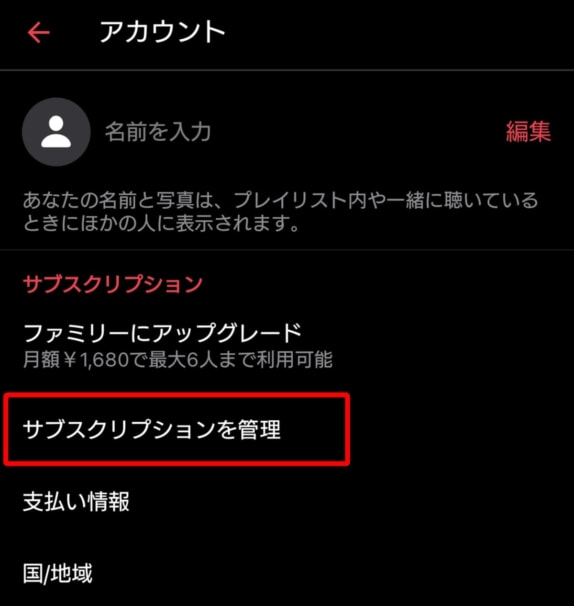
Androidの場合
step
4無料期間を確認する
サブスクリプションの管理ページが開いたら、Apple Musicの無料期間を確認しましょう。
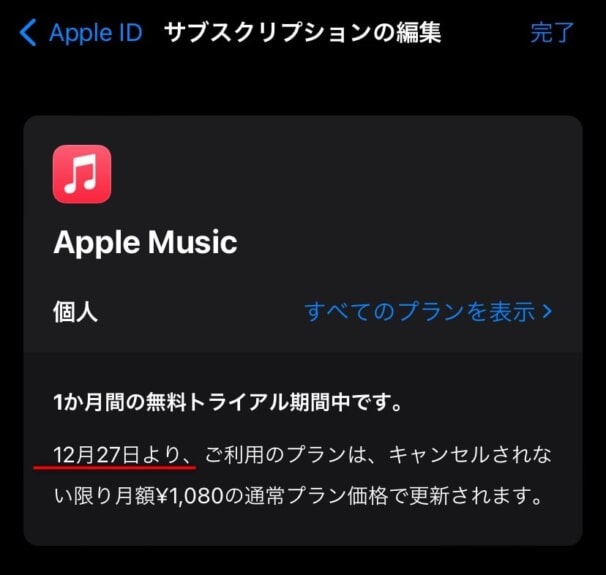
iPhoneの場合
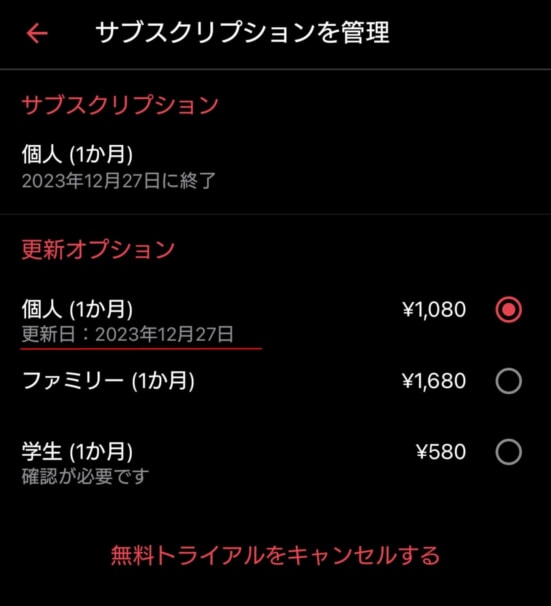
Androidの場合
筆者のアカウントは、2023/12/27に無料体験が終了します。
そのため、無料でApple Musicを使って辞めたいのであれば、2023/12/26までに解約をすればOKということ!

ここには有料プランに移行する日が記載されるから、無料で辞めたいなら必ず前日(余裕を持って2日前まで)には解約しておきましょう!
-

Apple Musicを解約する方法!ダウンロードした曲はどうなる?
続きを見る
無料のApple Musicで曲はダウンロードはできる?
無料で使えるApple Musicのトライアルでは、音楽をダウンロードしてオフラインで聴けます。
iPhone、Androidに音楽をダウンロードすれば、スマホの通信を使わずに音楽が楽しめます!
他にも、Apple Musicの無料体験では以下のことができます。
- 1億曲以上の音楽をすべてフル再生
- スマホに音楽をダウンロード
- プレイリストの作成
- 曲順再生
- シャッフル再生
- オフライン再生
- 音楽ラジオを聴く
- ミュージックビデオを観る
- 歌詞を見る
これらはApple Musicの有料会員のまったく同じ内容で、無料体験も有料会員もできることは同じです。
Apple Musicの無料トライアルでも制限は一切ありません。
以下にApple Musicの使い方をまとめたので、チェックしてみてください
-

【2024年最新】Apple Musicの使い方!初心者から上級者向けまで
続きを見る
無料体験中のApple Music 注意点
Apple Musicの無料トライアルを使う上で知っておきたい注意点が2つあります。
- 無料トライアルから有料プランへは自動更新
- 解約後はダウンロードした曲は消える
無料トライアルから有料プランへは自動更新
Apple Musicの無料トライアルはどれだけ音楽を聴いても、ダウンロードしても、お金はかかりません。
しかし、無料期間が過ぎたら契約したプランの料金が毎月自動で発生します。
Apple Musicはサブスクの音楽アプリで、どの音楽アプリでも同じですが、毎月料金を払うことで音楽が聴き放題で楽しめるものです。
料金についてはしっかりと理解し、いつ有料プランに移行するのかはチェックしておきましょう。
-

Apple Musicの料金を徹底解説!5つのプラン・月額・年額の違いとは?
続きを見る
解約後はダウンロードした曲は消える
無料のApple MusicでもiPhoneやAndroidなどに音楽をダウンロードができ、通信を使わないオフライン再生ができます。
しかし、これはApple Musicの有料プランの機能であり、無料体験を解約するとダウンロードした曲はすべて削除され、配信曲もすべて聴けなくなります。


